近期,许多网友留言说重装win10系统多次出现开机音频服务未能运行的问题,到底是哪里出现问题?这可能是音频服务为不能自启的原因。大家别着急,我们可以试试进入系统服务程序
近期,许多网友留言说重装win10系统多次出现开机音频服务未能运行的问题,到底是哪里出现问题?这可能是音频服务为不能自启的原因。大家别着急,我们可以试试进入系统服务程序,将音频服务属性启动类型改为“自启”即可,感兴趣的一起来操作试试。
具体方法如下:
1.进入win10系统桌面,单击开始菜单-所有程序-Windows系统-此计算机,右键单击此计算机以打开“管理”。
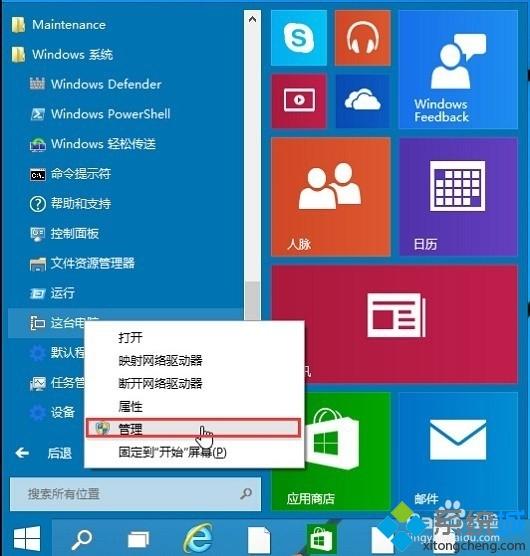
2.在打开的计算机管理窗口中,单击“服务和应用程序”,然后单击以打开“服务”以进入下一步。
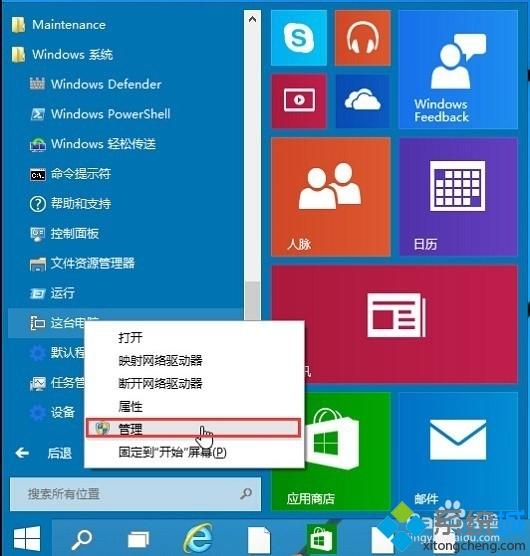
3.在服务窗口中,找到“ Windows Audio”并双击将其打开以进入下一个操作。
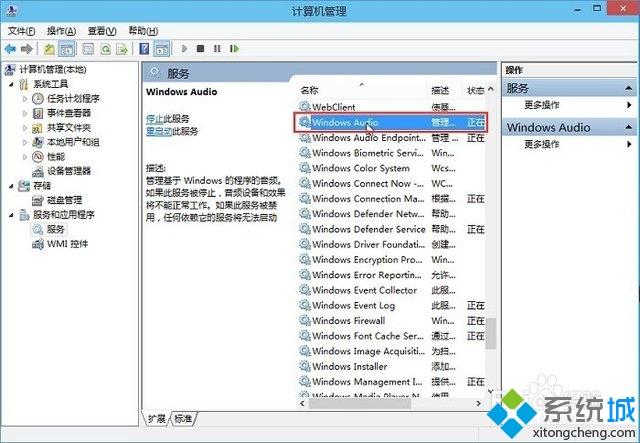
4.在Windows音频的属性窗口中,单击“启用(S)”。
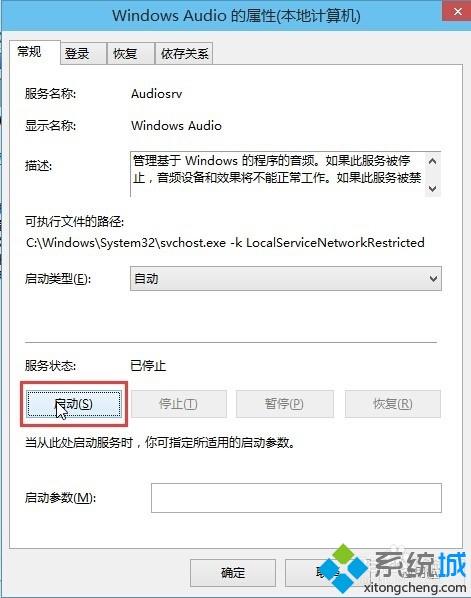
5.仍然在Windows Audio的属性窗口中,单击以切换到“登录”项,然后修改该帐户的密码。
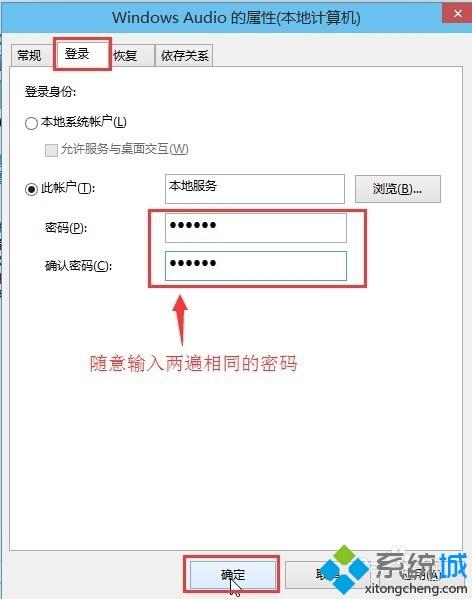
6.进行下一步。
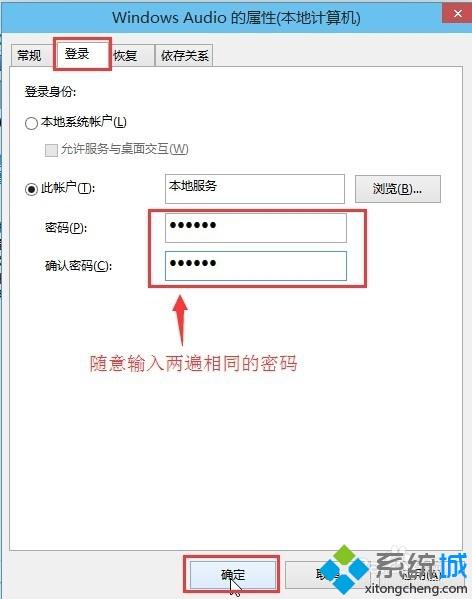
7.在弹出的系统提示窗口中,提示重新启动服务生效,单击“确定”,然后手动重新启动计算机以完成操作。
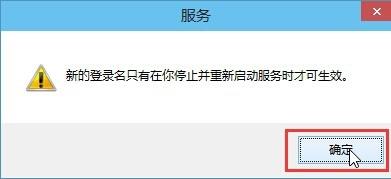
阅读教程之后,现在知道怎么解决win10音频服务未运行的故障吧,这算是比较常见的问题,根据上述操作设置一下即可修复了。
